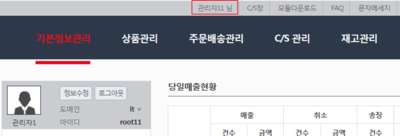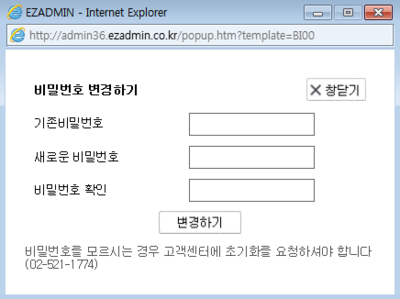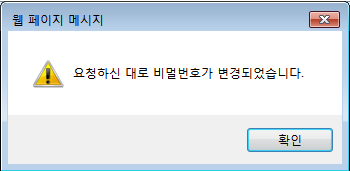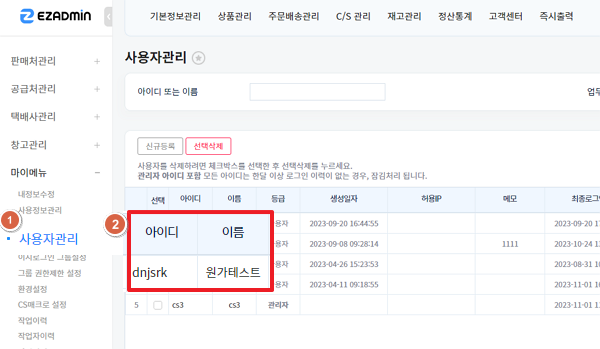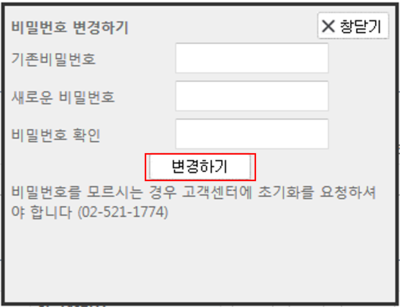"비밀번호를 변경하려면 어떻게 하나요?"의 두 판 사이의 차이
둘러보기로 이동
검색으로 이동
(→개요) |
잔글 (→관련 FAQ) |
||
| 5번째 줄: | 5번째 줄: | ||
==<big>'''개요'''</big>== | ==<big>'''개요'''</big>== | ||
<br> | <br> | ||
| − | 비밀번호 변경은 본인 혹은 관리자 | + | 비밀번호 변경은 '''본인 혹은 관리자 계정'''에서만 가능하며, 비밀번호를 분실했을 경우 비밀번호를 초기화 하셔야 합니다. |
* 비밀번호를 분실하여 초기화할 경우 이지어드민 고객센터 - 문답게시판으로 요청 부탁드립니다. | * 비밀번호를 분실하여 초기화할 경우 이지어드민 고객센터 - 문답게시판으로 요청 부탁드립니다. | ||
| 80번째 줄: | 80번째 줄: | ||
| valign=top| | | valign=top| | ||
| − | 이지어드민웹 > 기본정보관리 > ''' | + | 이지어드민웹 > 기본정보관리 > '''마이메뉴''' > '''사용자관리''' |
<br> | <br> | ||
| − | 1. | + | 1. 아이디 또는 이름을 클릭합니다. |
| − | + | || [[파일:비밀번호화면 231120 1.png|대체글=|섬네일|600x600픽셀|(확대하려면 클릭)]] | |
| − | |||
| − | |||
| − | |||
| − | |||
| − | |||
| − | |||
| − | |||
| − | |||
| − | |||
| − | |||
| − | | | ||
| − | [[ | ||
|} | |} | ||
| 150번째 줄: | 138번째 줄: | ||
==<big>'''관련 FAQ'''</big>== | ==<big>'''관련 FAQ'''</big>== | ||
| − | <br> | + | [[비밀번호를 잃어버렸어요. 비밀번호를 변경하고 싶어요|비밀번호를 잃어버렸어요]]<br> |
| − | |||
| − | |||
| − | |||
2023년 11월 20일 (월) 02:18 판
개요
비밀번호 변경은 본인 혹은 관리자 계정에서만 가능하며, 비밀번호를 분실했을 경우 비밀번호를 초기화 하셔야 합니다.
- 비밀번호를 분실하여 초기화할 경우 이지어드민 고객센터 - 문답게시판으로 요청 부탁드립니다.
Case 1. 비밀번호 변경하기
이지어드민웹 > 화면상단 표시줄 > (사용자)아이디 선택
|
|
|
|
|
Case 2. 비밀번호 변경하기
이지어드민웹 > 기본정보관리 > 마이메뉴 > 사용자관리
|
|
|
|
|